ความเร็วอินเทอร์เน็ตในบางครั้งอาจเป็นปัญหาอย่างมากและไม่มีใครต้องการ ไม่ว่าคุณจะเป็นนักเรียนหรือมืออาชีพ อินเทอร์เน็ตที่ไม่ดีก็อาจทำให้คุณเสียอารมณ์ได้ มีหลายสิ่งที่คุณสามารถทำได้เพื่อให้แน่ใจว่าคุณ รับความเร็วอินเทอร์เน็ตที่ดี หนึ่งในสิ่งเหล่านี้คือ คุณสามารถเปลี่ยนแบนด์ Wi-Fi บนพีซีของคุณได้ ในบทช่วยสอนนี้ ฉันจะแสดงวิธีเปลี่ยนคลื่นความถี่ 2.4GHz และ 5GHz WiFi ใน Windows 10
เปลี่ยนระหว่างแบนด์ WiFi 2.4Ghz และ 5GHz
เหตุใดคุณจึงควรเปลี่ยนย่านความถี่ Wi-Fi หากเราเตอร์ของคุณมีความถี่ 5GHz และคอมพิวเตอร์ของคุณมีอะแดปเตอร์ตัวเดียวกัน คุณจะได้รับความเร็วอินเทอร์เน็ตที่ดีขึ้น อย่างไรก็ตาม บางครั้งคอมพิวเตอร์ของคุณตรวจไม่พบย่านความถี่ 5GHz และคุณจะใช้ย่านความถี่ 2.4GHz โดยอัตโนมัติ คอมพิวเตอร์บางเครื่องสามารถใช้ทั้งแถบความถี่ 2.4GHz และ 5GHz และคุณสามารถบังคับให้ใช้คลื่นความถี่หลังได้ ก่อนอื่น คุณต้องหาว่าพีซีของคุณรองรับแบนด์ใดบ้าง
ตรวจสอบแบนด์ที่รองรับ
WiFi 2.4GHz สามารถครอบคลุมพื้นที่ขนาดใหญ่ และสามารถเจาะวัตถุและผนังที่เป็นของแข็งได้ WiFi 5GHz จะให้ความเร็วประมาณ 1 Gbps
ขั้นตอนที่ 1: ไปที่ เมนูเริ่ม แล้วพิมพ์ cmd คลิก เปิด
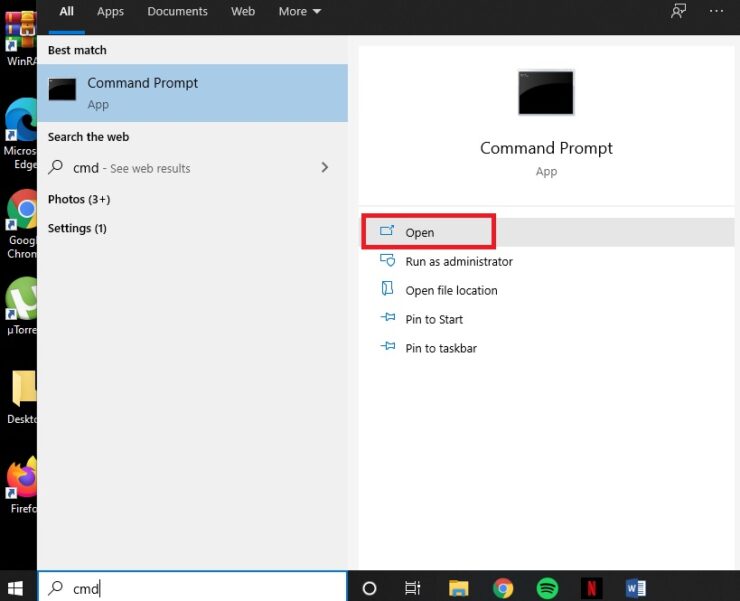
ขั้นตอนที่ 2: พิมพ์คำสั่งต่อไปนี้แล้วคลิก Enter:
netsh wlan แสดงไดรเวอร์
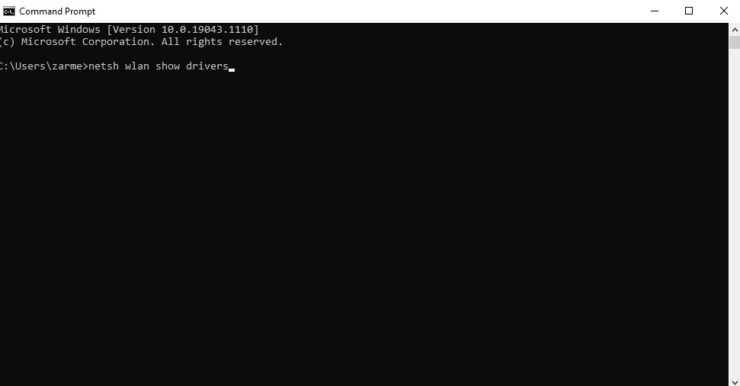
ขั้นตอนที่ 3: ตอนนี้ให้มองหาประเภทวิทยุที่รองรับ:
- 802.11g และ 802.11n หมายถึง ที่ระบบของคุณรองรับเฉพาะ 2.4GHz
- 802.11n, 802.11g และ 802.11b หมายความว่าระบบของคุณรองรับเฉพาะ 2.4GHz
- หากแสดงหลายแบนด์รวมถึง 802.11a หรือ 802.11ac แสดงว่าระบบของคุณรองรับทั้งแบนด์ 2.4GHz และ 5GHz
ในภาพด้านล่าง คุณจะเห็นว่ามีสตริงของแบนด์ รวมถึง 802.11a และ 802.11ac ดังนั้นระบบจึงสนับสนุนทั้งสองแบนด์
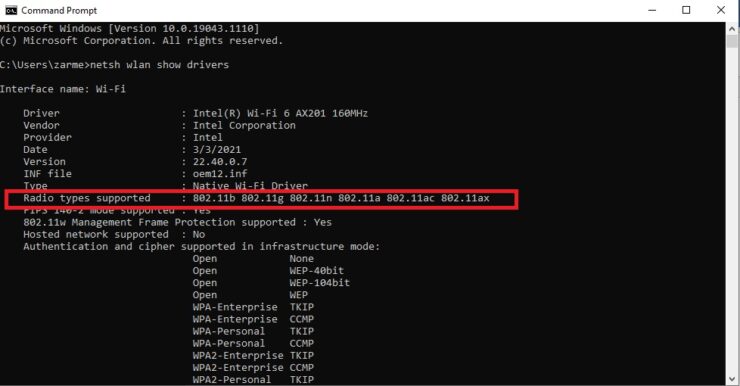
เปลี่ยนระหว่างย่านความถี่ 2.4Ghz และ 5Ghz
- คลิกขวาที่เมนู เริ่ม เพื่อแสดงเมนู WinX (ปุ่มลัด: ชนะ + X)
- เลือกตัวจัดการอุปกรณ์
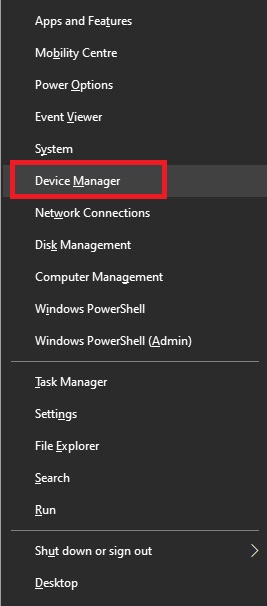
- คลิกที่ Network Adapters เพื่อขยายตัวเลือก
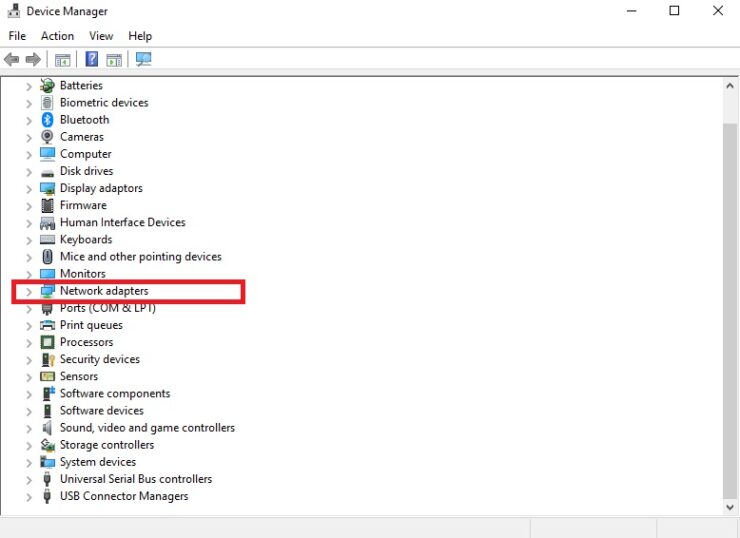
- คลิกขวาที่อแด็ปเตอร์ WiFi แล้วเลือกคุณสมบัติ
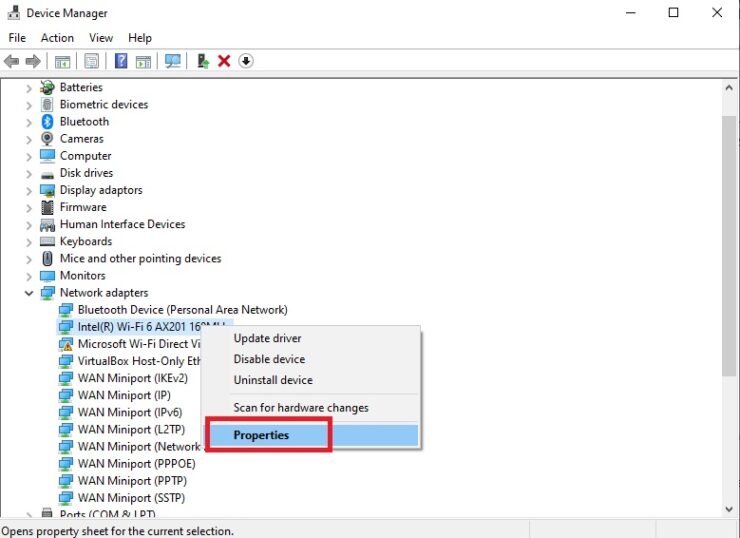
- คลิกที่แท็บขั้นสูง

- ในส่วน คุณสมบัติ ให้คลิกที่ตัวเลือก วงดนตรี หรือ วงดนตรีที่ต้องการ ชื่ออาจแตกต่างกันไปขึ้นอยู่กับการผลิตอแด็ปเตอร์
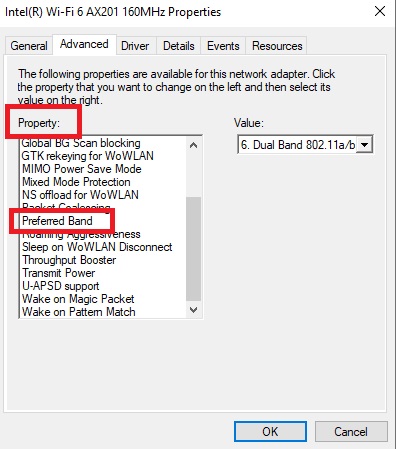
- ตอนนี้ ในส่วน ค่า ตัวเลือก 5GHz
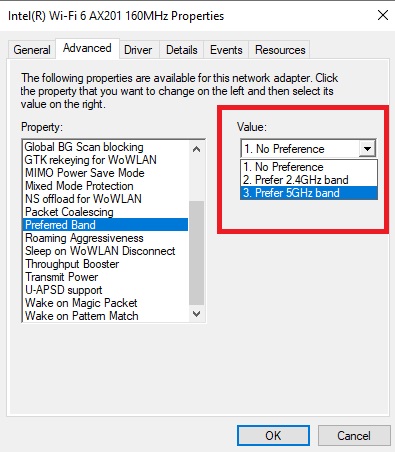
- คลิก ตกลง
วิธีการง่ายๆ นี้จะเปลี่ยนแบนด์และจะช่วยปรับปรุงความเร็วอินเทอร์เน็ตของคุณ
